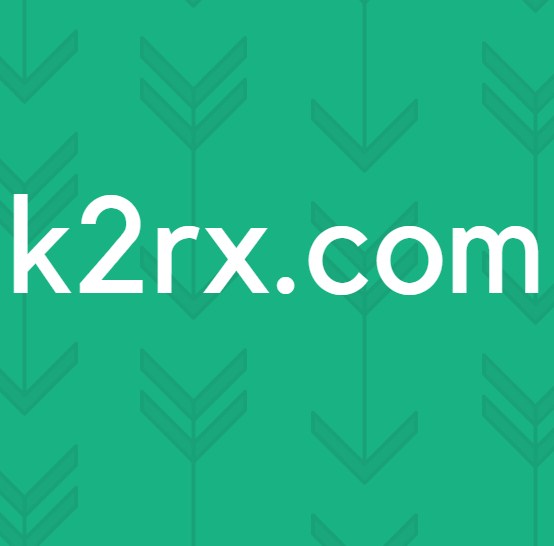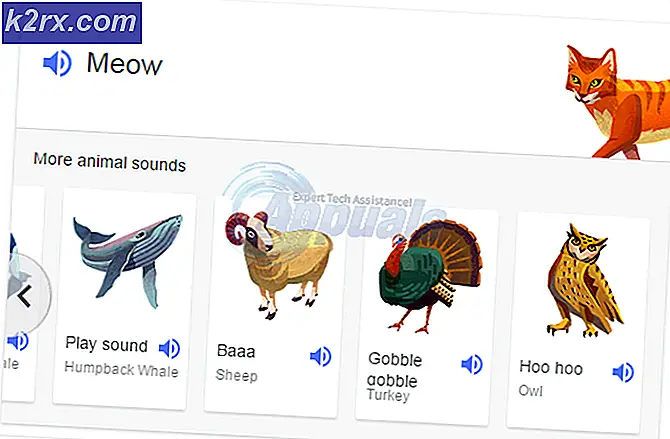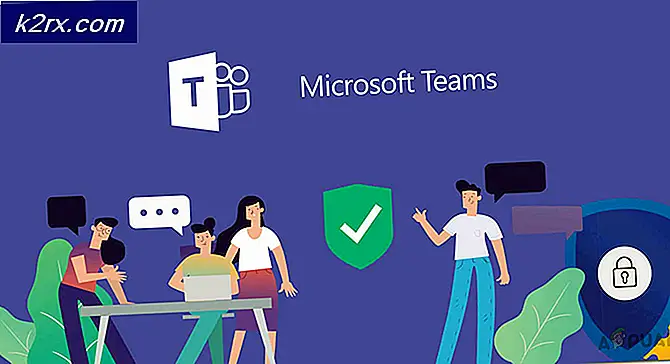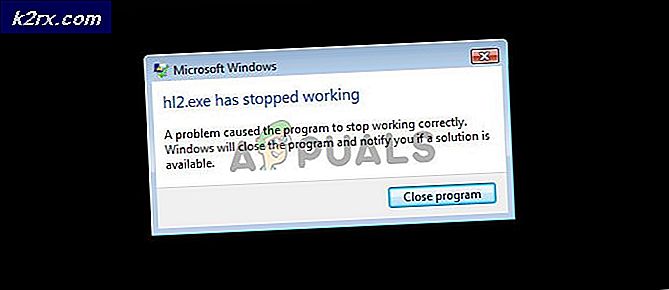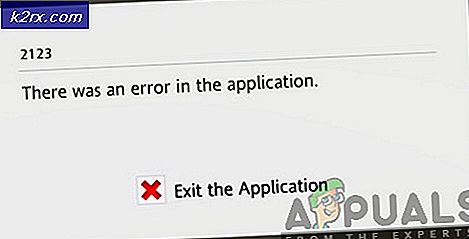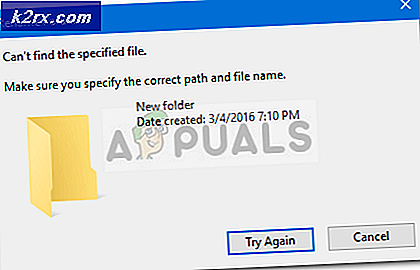Khắc phục: MSVCR120.dll bị thiếu trên Windows 7, 8 và 10
msvcr120.dll là một tập tin cần thiết cho hệ điều hành Windows. Nó được sử dụng để trích xuất các tài nguyên khác nhau cho các ứng dụng của bên thứ ba. Nó được liên kết với ngôn ngữ lập trình C ++. Thiếu tệp có nghĩa là các chương trình đang chạy bằng ngôn ngữ này sẽ không khởi chạy thành công vì chúng sẽ không tìm thấy tệp được yêu cầu.
Có nhiều bản sửa lỗi khác nhau cho vấn đề này. Chúng tôi có thể thử cài đặt lại gói C ++ redistributable. Bắt đầu với giải pháp đầu tiên và làm việc theo cách của bạn. Sau khi thực hiện từng giải pháp, bạn nên thử chạy ứng dụng. Nếu nó vẫn không hoạt động, hãy thử cài đặt lại nó. Lưu ý rằng các giải pháp này làm việc cho hầu như tất cả các phiên bản của Windows.
Để cài đặt lại chương trình, hãy làm theo các bước sau:
- Nhấn Windows + R và gõ appwiz.cpl và nhấn Enter.
- Một cửa sổ mới sẽ xuất hiện bao gồm tất cả các ứng dụng hiện được cài đặt trên máy tính của bạn. Nhấp chuột phải vào ứng dụng và chọn gỡ cài đặt.
- Khởi động lại máy tính của bạn trước khi cài đặt lại.
Giải pháp 1: Chạy trình kiểm tra tệp hệ thống
Trình kiểm tra tệp hệ thống (SFC) là một tiện ích có trong Microsoft Windows cho phép người dùng quét máy tính của họ để tìm các tệp bị hỏng trong hệ điều hành của họ. Công cụ này đã có trong Microsoft Windows từ Windows 98. Nó là một công cụ rất hữu ích để chẩn đoán vấn đề và kiểm tra nếu có vấn đề là do các tập tin bị hỏng trong cửa sổ.
Chúng tôi có thể thử chạy SFC và xem liệu sự cố của chúng tôi có được giải quyết hay không. Bạn sẽ nhận được một trong ba câu trả lời khi chạy SFC.
- Windows không tìm thấy bất kỳ vi phạm toàn vẹn nào
- Bảo vệ tài nguyên Windows tìm thấy các tệp bị hỏng và sửa chữa chúng
- Bảo vệ tài nguyên Windows tìm thấy tệp bị hỏng nhưng không thể khắc phục một số (hoặc tất cả) tệp
- Nhấn Windows + R để khởi động ứng dụng Chạy. Nhập taskmgr vào hộp thoại và nhấn Enter để khởi chạy trình quản lý tác vụ của máy tính của bạn.
- Bây giờ bấm vào tùy chọn File hiện tại ở phía trên bên trái của cửa sổ và chọn Run new task từ danh sách các tùy chọn có sẵn.
- Bây giờ gõ PowerShell trong hộp thoại và kiểm tra tùy chọn bên dưới mà tiểu bang Tạo nhiệm vụ này với quyền quản trị .
- Khi ở trong Windows Powershell, gõ sfc / scannow và nhấn Enter . Quá trình này có thể mất một thời gian vì toàn bộ tệp Windows của bạn đang được máy quét quét và được kiểm tra các giai đoạn bị hỏng.
- Nếu bạn gặp phải lỗi khi Windows phát hiện thấy có lỗi nhưng không thể sửa chúng, bạn nên gõ sfc / verifyonly . Đợi quá trình hoàn thành đầy đủ.
- Nếu bạn vẫn không thể sửa chữa các tệp bị hỏng, hãy chạy lệnh DISM / Online / Cleanup-Image / RestoreHealth trong PowerShell. Điều này sẽ tải xuống các tệp bị hỏng từ các máy chủ cập nhật Windows và thay thế các tệp bị hỏng. Lưu ý rằng quá trình này cũng có thể tốn thời gian theo kết nối internet của bạn. Không hủy ở bất kỳ giai đoạn nào và để nó chạy.
Nếu một lỗi đã được phát hiện và đã được cố định bằng cách sử dụng các phương pháp trên, khởi động lại máy tính của bạn, cài đặt lại ứng dụng và kiểm tra xem nó có được khởi chạy chính xác hay không.
Mẹo CHUYÊN NGHIỆP: Nếu vấn đề xảy ra với máy tính của bạn hoặc máy tính xách tay / máy tính xách tay, bạn nên thử sử dụng phần mềm Reimage Plus có thể quét các kho lưu trữ và thay thế các tệp bị hỏng và bị thiếu. Điều này làm việc trong hầu hết các trường hợp, nơi vấn đề được bắt nguồn do một tham nhũng hệ thống. Bạn có thể tải xuống Reimage Plus bằng cách nhấp vào đâyGiải pháp 2: Tải xuống Cộng đồng cài đặt MySQL
Nếu bạn đang gặp vấn đề khi chạy các ứng dụng MySQL khác nhau như MySQL Workbench, bạn nên cài đặt MySQL Installer Community trên máy tính của bạn. Công cụ này sẽ phát hiện ra rằng hệ thống của bạn thiếu một số thành phần Visual Studio và có thể sẽ khởi động một trình cài đặt thành phần tối thiểu Visual Studio và điền vào các khoảng trống. Luôn đảm bảo rằng bạn đang tải xuống ứng dụng từ trang web chính thức của MySQL.
Giải pháp 3: Cài đặt lại gói Visual C ++ Redistributable
Các msvcr120.dll là một tập tin cần thiết cho hệ điều hành Windows. Nếu thiếu msvcr120.dll, bạn sẽ không thể khởi chạy trò chơi như được giải thích trong phần giới thiệu. Để thay thế tệp bị thiếu, chúng tôi có thể tải xuống toàn bộ gói redistributable và cài đặt nó. Lưu ý rằng bạn nên tránh tải xuống các tệp .dll từ internet từ các trang web không chính thức. Chúng có thể bị nhiễm phần mềm độc hại và vi-rút và có thể lây nhiễm sang máy tính của bạn một cách dễ dàng.
- Đi đến tải xuống chính thức của Microsoft
- Nhấp vào nút Tải xuống sau khi chọn ngôn ngữ.
- Chọn vredist_x64.exe và nhấn Next . Ngay sau khi tải xuống sẽ bắt đầu. Lưu tệp ở vị trí có thể truy cập và chạy tệp exe.
- Sau khi cài đặt hoàn tất, khởi động lại máy tính của bạn và kiểm tra xem sự cố đã được giải quyết chưa.
Lưu ý: Nếu bạn đang sử dụng Windows 64 bit, bạn có thể cài đặt cả hai (vredist_x64.exe và vredist_x86.exe). Tuy nhiên, nếu bạn có 32 bit, bạn chỉ nên cài đặt vredist_x86.exe.
Giải pháp 4: Quét virus
Các tệp .dll là một trong những máy chủ phổ biến nhất cho vi-rút và phần mềm độc hại xâm nhập vào máy tính của bạn. Nếu bạn nghi ngờ rằng máy tính của bạn bị nhiễm, bạn nên quét máy tính của bạn càng nhanh càng tốt. Bạn nên sử dụng phần mềm chống vi-rút hiện đang sử dụng. Nếu bạn không có, bạn có thể sử dụng Windows Defender.
- Nhấn Windows + S để khởi động thanh tìm kiếm của menu bắt đầu. Loại Windows Defender và mở kết quả đầu tiên mà đi về phía trước.
- Ở bên phải của màn hình, bạn sẽ thấy tùy chọn quét. Chọn toàn bộ quá trình quét và nhấp vào Quét Quá trình này có thể mất một chút thời gian khi Windows quét từng tệp của máy tính của bạn. Hãy kiên nhẫn và để quá trình hoàn thành phù hợp.
- Nếu có phần mềm độc hại xuất hiện trên máy tính của bạn, hãy để tiện ích xóa và khởi động lại máy tính của bạn trước khi khởi chạy lại ứng dụng.
Lưu ý: Bạn cũng có thể chạy trình quét an toàn của Microsoft vì nó có định nghĩa vi-rút mới nhất và kiểm tra xem nó có phát hiện bất kỳ sự khác biệt nào không.
Mẹo CHUYÊN NGHIỆP: Nếu vấn đề xảy ra với máy tính của bạn hoặc máy tính xách tay / máy tính xách tay, bạn nên thử sử dụng phần mềm Reimage Plus có thể quét các kho lưu trữ và thay thế các tệp bị hỏng và bị thiếu. Điều này làm việc trong hầu hết các trường hợp, nơi vấn đề được bắt nguồn do một tham nhũng hệ thống. Bạn có thể tải xuống Reimage Plus bằng cách nhấp vào đây